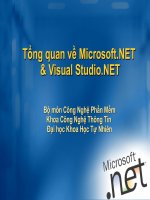TỔNG QUAN VỀ ASP.NET MVC 4
Bạn đang xem bản rút gọn của tài liệu. Xem và tải ngay bản đầy đủ của tài liệu tại đây (2.19 MB, 38 trang )
Chương 2: Tổng quan về Asp.Net MVC 4
Chương 2:
TỔNG QUAN VỀ ASP.NET MVC 4
2.1 TỔNG QUAN
ASP.NET MVC 4 là một framework để xây dựng các ứng dụng web có khả năng
mở rộng dựa trên các tiêu chuẩn bằng cách sử dụng các mẫu thiết kế mô hình và sức
mạnh của framework ASP.NET mới. Framework 4 tập trung vào phát triển ứng dụng
web trên điện thoại di động dễ dàng hơn.
Khi tạo một dự án mới ASP.NET MVC 4 có một ứng dụng dự án mẫu điện
thoại di động để chúng ta có thể sử dụng cho việc xây dựng một ứng dụng chuyên
dụng cho các thiết bị di động. Ngoài ra, ASP.NET MVC 4 tích hợp với gói điện thoại
di động thông qua một gói NuGet jQuery.Mobile.MVC.
jQuery Mobile là một framework dựa trên nền HTML5 để phát triển các ứng
dụng web tương thích với tất cả các nền tảng thiết bị di động phổ biến, bao gồm cả
Windows Phone, iPhone, Android v.v. Tuy nhiên, nếu chúng ta cần chuyên môn hóa
cho nhiều loại thiết bị khác nhau thì ASP.NET MVC 4 cũng cho phép chúng ta tạo các
View đặc thù khác nhau cho các thiết bị khác nhau và cung cấp tối ưu hóa thiết bị cụ thể.
Với chương này sẽ
bắt đầu với
kiểu dự
án MVC ASP.NET 4 "Internet
Application" để tạo một ứng dụng Photo Gallery. Dần dần sẽ nâng cấp
ứng dụng
bằng cách sử dụng jQuery Mobile và tính năng mới của ASP.NET MVC 4 để làm
tương thích với các thiết bị di động khác nhau và các trình duyệt web của máy tính.
Chúng ta cũng sẽ học cách viết code mới với ASP.NET MVC 4 để dễ dàng hơn
cho việc viết các phương thức hành động bất đồng bộ bởi sự hỗ trợ của các loại trả về
ActionResult.
2.1.1 Mục tiêu
Trong chương này, chúng ta sẽ học cách:
Tận dụng lợi thế cải tiến của các dự án ASP.NET MVC mẫu, bao gồm cả các
mẫu dự án ứng dụng trên điện thoại di động mới
Sử dụng thuộc tính viewport của HTML5 và truy vấn media của CSS để cải thiện
hiển thị trên các thiết bị di động
Sử dụng jQuery Mobile để đẩy nhanh tiến độ đối với việc tối ưu hóa xây
dựng giao diện cảm ứng.
Tạo các giao diện cho các thiết bị di động cụ thể.
ThS. Dương Thành Phết
Trang 1
Chương 2: Tổng quan về Asp.Net MVC 4
Sử dụng các thành phần chuyển đổi View để chuyển đổi giữa các View
của điện thoại di động và máy tính để bàn trong ứng dụng
Tạo bộ điều khiển bất đồng bộ sử dụng hỗ trợ công việc
2.1.2 Điều kiện tiên quyết
Chúng ta phải hoàn thành các bài sau đây:
Cài đặt Microsoft Visual Studio Express 2012 for Web
Cài đặt thiết bị giã lập Windows Phone Emulator (bao gồm trong Windows
Phone 7.1.1 SDK )
Tùy chọn - WebMatrix 3 với Electric Plum Simulator iPhone mở rộng (chỉ dành
cho bài 3, được sử dụng để duyệt qua các ứng dụng web với giã lập iPhone)
2.1.3 Các bài tập
[1]. Tạo mới dự án ASP.NET MVC 4 kiểu Internet Application
[2]. Tạo ứng dụng web Photo Gallery
[3]. Bổ sung sự hỗ trợ thêm cho các thiết bị di động
[4]. Sử dụng điều khiển bất đồng bộ
Lưu ý: Mỗi bài được đi kèm bởi một thư mục End chứa các giải pháp hoàn thiện.
Chúng ta có thể sử dụng giải pháp này như một hướng dẫn nếu chúng ta cần giúp
đỡ thêm trong khi thực hiện dự án.
2.2 Bài 1: Dự án ASP.NET MVC 4 Internet Application
Trong bài tập này, chúng ta sẽ khám phá những cải tiến trong mẫu dự án
ASP.NET MVC 4. Ngoài mẫu ứng dụng Internet, đã hiện diện trong MVC 3, phiên bản
này hiện nay bao gồm một mẫu riêng biệt cho các ứng dụng điện thoại di động. Trước
tiên, chúng ta sẽ xem xét một số tính năng liên quan của mỗi mẫu. Sau đó, chúng ta sẽ
làm việc trên các trang được sinh ra của các phương pháp tiếp cận khác nhau.
2.2.1 Nhiệm vụ 1: Khám phá mẫu dự án Internet Application
[1]. Mở Visual Studio .
[2]. Chọn File | New | Project menu.
Trong hộp thoại New Project , chọn mẫu C # Visual | Web trên bảng bên
trái, và chọn ASP.NET MVC 4 Web Application. Đặt tên cho dự án là PhotoGallery ,
chọn một thư mục (hoặc để mặc định) và nhấn OK .
ThS. Dương Thành Phết
Trang 2
Chương 2: Tổng quan về Asp.Net MVC 4
Tạo một dự án mới
[3]. Trong hộp thoại New ASP.NET MVC Project 4, chọn mẫu dự án Internet
Application và nhấn vào OK . Hãy chắc chắn rằng chúng ta đã chọn Razor cho View của
chúng ta.
Tạo một ứng dụng ASP.NET MVC mới Internet 4
Lưu ý: cú pháp Razor đã được giới thiệu trong ASP.NET MVC 3. Mục tiêu của
nó là để giảm thiểu số lượng các ký tự và số lần bấm phím cần thiết trong một tập tin, cho
ThS. Dương Thành Phết
Trang 3
Chương 2: Tổng quan về Asp.Net MVC 4
phép viết mã nhanh. Razor dựa trên kỹ năng lập trình C#/VB và đưa ra cú pháp đánh dấu
mẫu cho phép công việc xây dựng HTML tuyệt vời.
[4]. Nhấn F5 để chạy giải pháp và xem các trang mẫu. Chúng ta có thể kiểm tra
các tính năng sau: Các mẫu đã được đổi mới, cung cấp style hiện đại hơn.
Mẫu ASP.NET MVC 4 thiết kế lại
Trang liên hệ mới
Hiển thị thích nghi
Kiểm tra thay đổi kích thước cửa sổ trình duyệt và theo dõi cách bố trí trang tự
động điều chỉnh kích thước cửa sổ mới. Các mẫu này sử dụng kỹ thuật dựng hình thích
ứng để làm đúng trong cả hai nền tảng máy tính để bàn và điện thoại di động mà không
có bất kỳ tùy chỉnh.
ThS. Dương Thành Phết
Trang 4
Chương 2: Tổng quan về Asp.Net MVC 4
ASP.NET MVC 4 dự án mẫu trong kích thước trình duyệt khác nhau Giao diện
người dùng phong phú hơn với JavaScript Một sự cải tiến đối với các dự án mẫu
mặc định là sử dụng JavaScript để cung cấp tương tác với JavaScript nhiều hơn.
Các liên kết Đăng nhập và Đăng ký sử dụng theo mẫu này cụ thể sử dụng
validations của jQuery để xác nhận các trường đầu vào từ phía khách hàng.
jQuery Validation
Lưu ý: Có 2 phần đăng nhập, trong phần đầu tiên, chúng ta có thể đăng nhập bằng
cách sử dụng một tài khoản đã được đăng ký từ trang web và trong phần thứ hai, chúng
ta có thể đăng nhập bằng cách sử dụng một dịch vụ xác thực khác như google (theo mặc
định bị vô hiệu hóa).
[5]. Đóng trình duyệt để kết thúc trình gỡ lỗi và trở về Visual Studio.
[6]. Mở tập tin AuthConfig.cs nằm dưới thư mục App_Start.
[7]. Bỏ ghi chú của dòng cuối cùng để đăng ký được với Google đối với khách
hàng xác thực bởi OAuth.
ThS. Dương Thành Phết
Trang 5
Chương 2: Tổng quan về Asp.Net MVC 4
Lưu ý: Thông báo chúng ta có thể dễ dàng cho phép xác thực bằng cách sử dụng
bất kỳ dịch vụ OpenID hoặc OAuth như Facebook, Twitter, Microsoft, vv
[8]. Nhấn F5 để chạy giải pháp và điều hướng đến trang đăng nhập.
[9]. Chọn dịch vụ Google để đăng nhập.
ThS. Dương Thành Phết
Trang 6
Chương 2: Tổng quan về Asp.Net MVC 4
Chọn đăng nhập dịch vụ
[10]. Đăng nhập bằng cách sử dụng tài khoản Google của chúng ta.
[11]. Cho phép website (localhost) để lấy thông tin từ tài khoản Google.
[12]. Cuối cùng, chúng ta sẽ phải đăng ký trong website để kết hợp với tài khoản
Google.
Liên kết tài khoản Google của chúng ta
[13]. Đóng trình duyệt để ngăn chặn các trình gỡ lỗi và trở về Visual Studio.
[14]. Bây giờ khám phá giải pháp để kiểm tra một số tính năng mới khác được
giới thiệu bởi ASP.NET MVC 4 trong dự án mẫu.
ThS. Dương Thành Phết
Trang 7
Chương 2: Tổng quan về Asp.Net MVC 4
ASP.NET MVC 4 Internet Ứng dụng Dự án mẫu
HTML 5 Markup
Duyệt các View mẫu để tìm ra các đánh dấu chủ đề mới.
Mẫu mới đánh dấu theo Razor và HTML5 (About.cshtml).
ThS. Dương Thành Phết
Trang 8
Chương 2: Tổng quan về Asp.Net MVC 4
Cập nhật thư viện JavaScript
Mẫu mặc định của ASP.NET MVC 4 hiện nay bao gồm KnockoutJS, JavaScript
MVVM framework cho phép chúng ta tạo ra các ứng dụng web phong phú và đáp ứng
cao bằng cách sử dụng JavaScript và HTML. Giống như trong MVC3, jQuery và
các thư viện jQuery UI cũng được bao gồm trong ASP.NET MVC 4.
Lưu ý: Chúng ta có thể nhận được thêm thông tin về thư viện KnockOutJS trong
liên kết này: . Ngoài ra, chúng ta có thể tìm hiểu về jQuery
và jQuery UI tại />2.2.1 Nhiệm vụ 2: Khám phá mẫu dự án Mobile Application
ASP.NET MVC 4 tạo điều kiện cho việc phát triển trang web cho các trình duyệt
di động và máy tính bảng. Mẫu này có cấu trúc ứng dụng tương tự như các mẫu
ứng dụng Internet, nhưng style của nó được sửa đổi cho đúng với các thiết bị di động có
cảm ứng.
[1]. Chọn File | New | Project menu.
Trong hộp thoại New Project , chọn mẫu C # Visual | Web trên phần panel
bên trái, và chọn ASP.NET MVC Web Application 4, Đặt tên dự án là
PhotoGallery.Mobile , chọn một thư mục lưu trữ (hoặc để mặc định), chọn "Add
Solution "và nhấn OK .
[2]. Trong hộp thoại ASP.NET MVC Project 4, chọn mẫu dự án ứng dụng di
động và bấm vào OK . Hãy chắc chắn rằng chúng ta đã chọn Razor cho các View.
Tạo một ASP.NET MVC mới 4 ứng dụng di động
ThS. Dương Thành Phết
Trang 9
Chương 2: Tổng quan về Asp.Net MVC 4
[3]. Bây giờ chúng ta có thể khám phá các giải pháp và kiểm tra một số các tính
năng mới được giới thiệu bởi giải pháp trong mẫu ASP.NET MVC 4 Mobile Application:
Thư viện jQuery Mobile
Các ứng dụng dự án mẫu điện thoại di động bao gồm các thư viện jQuery Mobile,
là một thư viện mã nguồn mở có khả năng tương thích trình duyệt di động.
jQuery Mobile áp dụng tăng cường tiến bộ đối với các trình duyệt di động có hỗ trợ CSS
và JavaScript. Tăng cường tiến bộ cho phép tất cả các trình duyệt hiển thị nội dung cơ
bản của một trang web có thể hiển thị được nội dung phong phú.
Các tập tin JavaScript và CSS của jQuery giúp trình duyệt di động phù hợp với
nội dung trên màn hình mà không cần thực hiện bất kỳ thay đổi trong đánh dấu trang.
Thư viện di động jQuery trong dự án mẫu
Đánh dấu dựa trên HTML5
Mẫu Mobile Application cách sử dụng HTML5(Login.cshtml và index.cshtml)
ThS. Dương Thành Phết
Trang 10
Chương 2: Tổng quan về Asp.Net MVC 4
[4]. Nhấn F5 để chạy các giải pháp.
[5]. Mở Windows Phone 7 Emulator .
Trong màn hình bắt đầu điện thoại, mở Internet Explorer. Kiểm tra URL máy tính
để bàn đang duyệt và duyệt đến URL đó từ điện thoại (ví dụ như http://localhost:
[PortNumber]/).
Bây giờ chúng ta có thể đến trang login hoặc trang about. Chú ý rằng style của
trang web dựa trên ứng dụng Metro mới đối với điện thoại di động. Dự án ASP.NET
MVC 4 được hiển thị đúng trên các thiết bị di động, đảm bảo tất cả các thành phần của
trang có thể nhìn thấy và kích hoạt. Chú ý rằng các liên kết trên tiêu đề đủ lớn để bấm
được.
Các trang của dự án mẫu trong thiết bị di động
Mẫu mới cũng sử dụng thẻ meta Viewport . Hầu hết các trình duyệt di
động xác định chiều rộng cửa sổ cho các trình duyệt ảo (viewport) cái mà lớn hơn
chiều rộng thực tế của các thiết bị di động.
Điều này cho phép trình duyệt di động hiển thị toàn bộ trang web bên trong màn
hình hiển thị ảo. Thẻ meta Viewport cho phép các nhà phát triển web thiết lập chiều rộng,
chiều cao và quy mô của khu vực trình duyệt trên các thiết bị di động . Mẫu ASP.NET
MVC 4 Mobile Application thiết lập View với chiều rộng thiết bị ("width=devicewidth") trong Layout ( Views/Shared_Layout.cshtml ), do đó tất cả các trang sẽ có
ThS. Dương Thành Phết
Trang 11
Chương 2: Tổng quan về Asp.Net MVC 4
View của chúng với chiều rộng màn hình điện thoại. Chú ý rằng thẻ meta Viewport sẽ
không thay đổi View của trình duyệt mặc định.
Mở _Layout.cshtml , nằm trong thư mục Views | Shared, và hủy bỏ thẻ
meta Viewport. Chạy ứng dụng và kiểm tra sự khác biệt.
Các trang web sau khi bỏ thẻ meta viewport
Trong Visual Studio, nhấn SHIFT + F5 để gỡ lỗi các ứng dụng.
Phục hồi lại thẻ meta viewport.
2.2.2 Nhiệm vụ 3: Sử dụng sinh giao diện thích ứng
Trong nhiệm vụ này, chúng ta sẽ học một phương pháp khác để làm cho trang
web hiển thị một cách chính xác trên các thiết bị di động và trình duyệt web cùng một
lúc mà không cần tuỳ biến bất kỳ điều gì. Chúng ta đã sử dụng thẻ meta Viewport
ThS. Dương Thành Phết
Trang 12
Chương 2: Tổng quan về Asp.Net MVC 4
với mục đích tương tự. Bây giờ chúng ta sẽ đáp ứng một phương pháp mạnh mẽ khác:
sinh giao diện thích ứng.
Sinh giao diện thích ứng là một kỹ thuật sử dụng CSS3 truy vấn đa phương
tiện để tùy chỉnh style áp dụng cho trang. Truy vấn đa phương tiện định nghĩa các
điều kiện bên trong bảng định kiểu (nhóm các CSS theo một điều kiện nhất định). Chỉ
khi điều kiện là đúng sự thật, style mới được áp dụng cho các đối tượng đã kê khai.
Sự linh hoạt được cung cấp bởi kỹ thuật sinh giao diện thích ứng cho phép tùy
chỉnh bất kỳ thứ gì để hiển thị các trang web trên các thiết bị khác nhau. Chúng
ta có thể định nghĩa nhiều style chúng ta muốn trên một style duy nhất mà không cần
viết mã logic để lựa chọn style. Vì vậy, đó là cách rất gọn gàng thích ứng kiểu trang vì
nó làm giảm số lượng mã trùng lặp và logic cho mục đích sinh giao diện. Mặt khác, băng
thông tiêu thụ sẽ tăng khi kích thước của file CSS tăng.
Bằng cách sử dụng kỹ thuật sinh giao diện thích ứng, trang web của chúng ta sẽ
được hiển thị đúng, bất kể của trình duyệt. Tuy nhiên, chúng ta nên xem xét tăng thêm tải
băng thông.
Lưu ý: Các định dạng cơ bản của một truy vấn đa phương tiện là: @media
[Scope:
all | handheld | print | projection | screen] ([property:value] and ...
[property:value])
Ví dụ truy vấn đa phương tiện: >@media all and (max-width: 1000px)
and (min-width: 700px) {}: Đối với các màn hình có độ phân giải từ 700px đến 1000px.
@media screen and (min-width: 400px) and (max-width: 700px) { ... }: Chỉ
dành cho màn hình. Độ phân giải phải từ 400 đến 700px.
@media handheld and (min-width: 20em), screen and (min-width: 20em) { ... }:
Đối với các thiết bị cầm tay (điện thoại di động và các thiết bị) và màn hình. Chiều rộng
tối thiểu phải lớn hơn 20em.
Chúng ta có thể tìm thêm thông tin về việc này trên trang web W3C .
Bây giờ chúng ta sẽ tìm hiểu “sinh giao diện thích ứng” làm việc thế nào,
việc cải thiện khả năng đọc của mẫu website mặc định của MVC ASP.NET 4.
[1]. Mở giải pháp PhotoGallery.sln đã tạo tại nhiệm vụ 1 và chọn dự án
PhotoGallery. Nhấn F5 để chạy giải pháp.
ThS. Dương Thành Phết
Trang 13
Chương 2: Tổng quan về Asp.Net MVC 4
[2]. Thay đổi độ rộng của trình duyệt, thiết lập cửa sổ bằng một nửa hoặc nhỏ
hơn 1/4 kích thước ban đầu của nó. Chú ý những gì sẽ xảy ra với các mục trong tiêu đề:
Một số thành phần sẽ không xuất hiện trong vùng hiển thị của tiêu đề.
[3]. Mở tập tin Site.css từ Solution Explorer của Visual Studio tại thư mục
Content. Nhấn Ctrl + F để mở tích hợp tìm kiếm Visual Studio và nhập @media để tìm
vị trí xuất hiện của nó.
[4]. Điều kiện truy vấn @media được định nghĩa theo công việc mẫu hoạt
động theo cách này: Khi kích thước cửa sổ của trình duyệt dưới 850px thì các quy tắc
CSS áp dụng là những định nghĩa bên trong khối media này.
Định vị các truy vấn media
[5]. Thay thế giá trị thuộc tính max-width trong 850px với 10px , để vô
hiệu hóa các rendering thích ứng và nhấn Ctrl + S để lưu thay đổi. Quay trở lại
trình duyệt và nhấn CTRL + F5 để làm mới trang với những thay đổi chúng ta đã thực
hiện. Chú ý sự khác biệt trong cả hai trang khi điều chỉnh độ rộng của cửa sổ.
ThS. Dương Thành Phết
Trang 14
Chương 2: Tổng quan về Asp.Net MVC 4
Trang trái áp dụng @media còn trang phải thì không
Bây giờ, chúng ta hãy xem những gì xảy ra trên các thiết bị di động:
Trang trái áp dụng @media còn trang phải thì không
Mặc dù chúng ta sẽ nhận thấy rằng những thay đổi khi trang được kết xuất trong
một trình duyệt web không phải là rất đáng kể, khi sử dụng một thiết bị di động, sự
khác biệt trở nên rõ ràng hơn. Ở phía bên trái của hình ảnh, chúng ta có thể thấy rằng
phong cách tùy chỉnh cải thiện khả năng đọc.
Sinh giao diện thích ứng có thể được sử dụng trong nhiều tình huống khác để
dễ dàng áp dụng style có điều kiện đến website và giải quyết các vấn đề style phổ
biến với cách tiếp cận gọn gàng.
ThS. Dương Thành Phết
Trang 15
Chương 2: Tổng quan về Asp.Net MVC 4
Viewport meta tag và CSS truy vấn media không phải là danh riêng cho ASP.NET
MVC 4, vì vậy chúng ta có thể tận dụng lợi thế của các tính năng này trong bất kỳ ứng
dụng web nào.
6. Trong Visual Studio, nhấn SHIFT + F5 để gỡ lỗi các ứng dụng.
2.3 Bài 2: Tạo ứng dụng Web Photo Gallery
Trong bài tập này, chúng ta sẽ làm việc trên ứng dụng Photo Gallery để
hiển thị hình ảnh. Chúng ta sẽ bắt đầu với mẫu dự án ASP.NET MVC 4 sau đó chúng
ta sẽ thêm một tính năng để lấy hình ảnh từ một dịch vụ và hiển thị chúng trong trang
chủ.
Trong bài tập sau, chúng ta sẽ cập nhật giải pháp để nâng cao cách nó được hiển
thị trên các thiết bị di động.
2.3.1 Nhiệm vụ 1: Tạo một dịch vụ Photo giả
Trong nhiệm vụ này, chúng ta sẽ tạo ra một mô hình dịch vụ ảnh để lấy nội
dung sẽ được hiển thị trong thư viện ảnh. Để làm điều này, chúng ta sẽ thêm một
Controller mới chỉ đơn giản là sẽ trả về một tập tin JSON chứa dữ liệu của mỗi bức ảnh.
[1]. Mở Visual Studio nếu nó chưa được mở.
[2]. Chọn File | New | Project menu. Trong hộp thoại New Project , chọn
mẫu C # Visual | Web trên phần panel bên trái, và chọn ASP.NET MVC Web
Application 4. Đặt tên dự án PhotoGallery, chọn một thư mục lưu trữ (hoặc để
mặc định) và nhấn OK . Ngoài ra, chúng ta có thể tiếp tục làm việc với dự án này
đã được tạo ra trước đó.
[3]. Trong hộp thoại New ASP.NET MVC 4 Project , chọn mẫu dự án Internet
Application và nhấn vào OK . Hãy chắc chắn rằng chúng ta đã chọn Razor cho các
View của dự án.
[4]. Trong Solution Explorer , kích chuột phải vào thư mục App_Data của dự
án của chúng ta, và
chọn Add
|
Existing
Item . Duyệt
thư
mục
Source/Assets/App_Data và chọn thêm tập tin Photos.json vào dự án.
[5]. Tạo một bộ điều khiển mới với tên PhotoController . Để làm điều này, kích
chuột phải vào trên thư mục Controllers > Add > Controller. Hoàn thành tên
cho Controller và chọn mẫu Empty MVC controller sau đó nhấp vào Add .
ThS. Dương Thành Phết
Trang 16
Chương 2: Tổng quan về Asp.Net MVC 4
Thêm PhotoController
[6]. Thay thế phương thức Index thành Gallery hành động và trả về nội ung
từ tập tin JSON gần đây chúng ta đã thêm vào dự án.
[7]. Nhấn F5 để chạy giải pháp và sau đó duyệt đến URL sau đây để kiểm
tra dịch vụ ảnh: http://localhost:[port]/photo/gallery ([port] giá trị phụ thuộc vào port
hiện tại nơi mà ứng dụng đã được đưa ra). URL này cần lấy nội dung của tập tin
Photos.json.
ThS. Dương Thành Phết
Trang 17
Chương 2: Tổng quan về Asp.Net MVC 4
Kiểm tra các dịch vụ hình ảnh
Trong thực tế thực hiện, chúng ta có thể sử dụng ASP.NET Web API để thực
hiện các dịch vụ thư viện hình ảnh. ASP.NET Web API là một framework giúp dễ
dàng xây dựng dịch vụ HTTP phục vụ nhiều dạng client khác nhau bao gồm cả trình
duyệt và các thiết bị di động. ASP.NET Web API là một nền tảng lý tưởng cho
việc xây dựng các ứng dụng RESTful trên NET Framework..
2.3.2 Nhiệm vụ 2: Hiển thị Photo Gallery
Trong nhiệm vụ này, chúng ta sẽ cập nhật trang Home để hiển thị bộ sưu tập ảnh
bằng cách sử dụng dịch vụ giả chúng ta tạo ra trong nhiệm vụ đầu tiên của bài tập này.
Chúng ta sẽ thêm tập tin mô hình và cập nhật các View của thư viện ảnh.
[1]. Trong Visual Studio, nhấn SHIFT + F5 để gỡ lỗi các ứng dụng.
[2. Tạo lớp Phôt trong thư mục Models. Để làm điều này, kích chuột phải vào
thư mục Models, chọn và nhấp vào Class . Sau đó, đặt tên cho Photo.cs và nhấp vào Add.
[3]. Thêm các thành viên sau đây vào lớp Photo.
ThS. Dương Thành Phết
Trang 18
Chương 2: Tổng quan về Asp.Net MVC 4
[4]. Mở tập tin HomeController.cs từ thư mục Controllers .
[5]. Thêm bằng cách sử dụng các báo cáo sau đây.
[6]. Cập nhật hành động Index sử dụng HttpClient để lấy dữ liệu thư viện ảnh
và sau đó sử dụng JavaScriptSerializer để tuần tự hóa và truyền cho View.
[7]. Mở tập tin Index.cshtml nằm dưới thư mục Views/Home và thay thế tất
cả các nội dung với mã sau đây. Mã này duyệt qua tất cả các hình ảnh lấy từ dịch vụ
này và hiển thị chúng trong danh sách có thứ tự.
[8]. Trong Solution Explorer , kích chuột phải vào thư mục Content của dự án
của chúng ta, và chọn Add | Existing Item . Duyệt đến thư mục Source/Assets/Content
của bài lab này và thêm tập tin Site.css. Chúng ta sẽ phải xác nhận thay thế của nó.
Nếu chúng ta có tập tin Site.css mở, chúng ta sẽ phải xác nhận để tải lại tập tin này.
[9]. Mở File Explorer và sao chép toàn bộ thư mục Photo nằm dưới Source/Assets
của bài lab này vào thư mục gốc của dự án của chúng ta trong Solution Explorer.
ThS. Dương Thành Phết
Trang 19
Chương 2: Tổng quan về Asp.Net MVC 4
[10]. Chạy ứng dụng. Chúng ta sẽ thấy trang chủ hiển thị các bức ảnh trong bộ
sưu tập.
Photo Gallery
[11]. Trong Visual Studio, nhấn SHIFT + F5 để gỡ lỗi ứng dụng.
2.4 Bài 3: Bổ sung hỗ trợ cho thiết bị di động
Một trong những cập nhật quan trọng trong ASP.NET MVC 4 là sự hỗ trợ cho
phát triển điện thoại di động. Trong bài tập này, chúng ta sẽ khám phá tính năng mới
ASP.NET MVC 4 cho các ứng dụng điện thoại di động bằng cách mở rộng giải pháp
PhotoGallery mà chúng ta đã tạo ra trong bài tập trước.
2.4.1 Nhiệm vụ 1: Cài Mobile jQuery cho dự án ASP.NET MVC 4
[1]. Mở giải pháp Begin nằm ở thư mục/Source/Ex3-MobileSupport/Begin.
Nếu không, chúng ta có thể tiếp tục sử dụng giải pháp End thu được bằng cách hoàn
thành bài tập trước.
1) Nếu chúng ta đã mở giải pháp Begin, chúng ta sẽ cần phải tải về một số gói
NuGet trước khi tiếp tục. Để làm điều này, hãy nhấp vào menu Project và chọn
Manage NuGet Packages.
2) Trong hộp thoại Manage NuGet Packages, nhấp vào Restore để tải về các
gói bị thiếu.
3) Cuối cùng, dịch giải pháp bằng cách nhấp vào Build | Build Solution .
Lưu ý: Một trong những lợi thế của việc sử dụng NuGet là chúng ta không cần
phải kèm theo tất cả các thư viện trong dự án của chúng ta nên giảm quy mô dự án.
ThS. Dương Thành Phết
Trang 20
Chương 2: Tổng quan về Asp.Net MVC 4
Với Power Tools NuGet, bằng cách xác định các phiên bản gói trong file
Packages.config, chúng ta có thể tải về tất cả các thư viện cần lần đầu tiên chúng ta
chạy các dự án. Đây là lý do tại sao chúng ta sẽ phải thực hiện các bước sau khi chúng ta
mở một giải pháp hiện có từ bài lab.
[2]. Mở Package Manager Console bằng cách nhấn vào Tools > Package
Manager Library > Package Manager Console .
Mở NuGet Package Manager Console
[3]. Trong Console Package Manager chạy lệnh sau để cài đặt các gói
jQuery.Mobile.MVC .
jQuery Mobile là một thư viện mã nguồn mở để xây dựng tối ưu hóa cho giao
diện web cảm ứng. NuGet jQuery.Mobile.MVC gói bao gồm những cái hỗ trợ để sử
dụng jQuery Mobile với một ứng dụng ASP.NET MVC 4.
Lưu ý: Bằng cách chạy lệnh sau đây, chúng ta sẽ
được tải về
thư viện
jQuery.Mobile.MVC từ Nuget.
Install-Package jQuery.Mobile.MVC
Lệnh này sẽ cài đặt jQuery Mobile và các tập tin helper, bao gồm:
Views/Shared/_Layout.Mobile.cshtml : là một layout cho điện thoại di động
được tối ưu hóa cho màn hình nhỏ. Khi trang web nhận được một yêu cầu từ một trình
duyệt di động, nó sẽ thay thế layput ban đầu (_Layout.cshtml) với layout này.
Một bộ chuyển View: trong Views/Shared/_ViewSwitcher.cshtml và một
Controller ViewSwitcherController.cs . Thành phần này sẽ hiển thị một liên kết trên
các trình duyệt di động cho phép người dùng chuyển sang phiên bản máy tính để bàn của
trang.
ThS. Dương Thành Phết
Trang 21
Chương 2: Tổng quan về Asp.Net MVC 4
Dự án Photo Gallery với sự hỗ trợ điện thoại di động
Đăng ký gói điện thoại di động. Để làm điều này, mở
tập tin
Global.asax.cs và thêm dòng sau đây.
ThS. Dương Thành Phết
Trang 22
Chương 2: Tổng quan về Asp.Net MVC 4
[4]. Chạy ứng dụng bằng cách sử dụng một trình duyệt web máy tính để bàn.
[5]. Mở Windows Phone 7 Emulator, nằm trong Start Menu | All Programs |
Windows Phone . SDK 7.1 | Windows Phone Emulator.
Trong màn hình bắt đầu điện thoại, mở Internet Explorer. Kiểm tra URL nơi mà
các ứng dụng bắt đầu và duyệt đến URL đó với trình duyệt điện thoại (ví dụ:
http://localhost: [PortNumber]/).Chúng ta sẽ nhận thấy rằng ứng dụng của chúng ta
sẽ trông khác với Windows PhoneEmulator khi jQuery.Mobile.MVC đã tạo ra tài sản
mới trong dự án của chúng ta vì các View đã được tối ưu hóa cho các thiết bị di động.
Chú ý thông báo ở phía trên cùng của điện thoại, hiển thị các liên kết chuyển sang xem
máy tính để bàn. Ngoài _Layout.Mobile.cshtml ra có có một vài layout khác cũng được
tạo ra.
Lưu ý: Cho đến nay, không có liên kết để trở lại View di động. Nó sẽ được bổ
sung trong các phiên bản sau này.
Giao diện của trang chủ Photo Gallery
[6]. Trong Visual Studio, nhấn SHIFT + F5 để gỡ lỗi các ứng dụng.
2.4.2 Nhiệm vụ 2: Tạo View cho điện thoại di động
Trong nhiệm vụ này, chúng ta sẽ tạo ra một phiên bản View cho điện
thoại di động Index.cshtml có nội dung phù hợp xuất hiện tốt hơn trong các thiết bị di
động.
[1]. Sao chép Views/Home/Index.cshtml và dán để tạo ra một bản sao, đổi tên tập
tin mới để Index.Mobile.cshtml .
ThS. Dương Thành Phết
Trang 23
Chương 2: Tổng quan về Asp.Net MVC 4
[2]. Mở Index.Mobile.cshtml mới tạo ra và thay thế thẻ <ul> hiện có với mã sau
đây. Bằng cách này, chúng ta sẽ cập nhật thẻ <ul> với chú thích dữ liệu của jQuery
Mobile để sử dụng các mẫu giao diện điện thoại di động từ jQuery.
Lưu ý: Thuộc tính data-role thiết lập giá trị listview sẽ sinh danh sách bằng cách
sử dụng style listview.
Thuộc tính data-inset thiết lập giá trị true sẽ hiển thị danh sách được bo tròn góc.
Thuộc tính data-filter thiết lập giá trị true sẽ tạo ra một hộp tìm kiếm.
Chúng ta có thể tìm hiểu thêm về các qui ước các thuộc tính Mobile trong
jQuery ở tài liệu tại website: />[3]. Nhấn CTRL + S để lưu thay đổi.
[4]. Chuyển sang Windows Phone Emulator và làm tươi trang web. Chú ý cái
“nhìn và cảm nhận” mới của danh sách thư viện ảnh, cũng như các hộp tìm kiếm mới
nằm trên đầu trang. Sau đó, gõ một từ vào hộp tìm kiếm (ví dụ, Tulips ) để bắt đầu tìm
kiếm trong bộ sưu tập ảnh.
Gallery sử dụng listview style có bộ lọc
Tóm tắt: chúng ta đã sử dụng cách thức Mobile hóa View để tạo ra một bản
sao của View Index với hậu tố "Mobile". Hậu tố này báo cho ASP.NET MVC 4 biết để
sinh giao diện từ View này khi yêu cầu truy xuất từ thiết bị di động. Ngoài ra, chúng ta đã
cập nhật phiên bản di động của View Index để tận dụng sức mạnh của jQuery nhằm
tăng cường cho trang web có giao diện đẹp đẽ trên các thiết bị di động.
ThS. Dương Thành Phết
Trang 24
Chương 2: Tổng quan về Asp.Net MVC 4
[5]. Quay trở lại Visual Studio và mở Site.Mobile.css đặt trong thư mục Content.
[6]. Sửa chữa vị trí của tiêu đề hình ảnh làm cho nó hiển thị ở phía bên phải
của hình ảnh. Để làm điều này, thêm đoạn mã sau vào tập tin Site.Mobile.css
[7]. Nhấn CTRL + S để lưu thay đổi.
[8]. Chuyển về Windows Phone Emulator và làm mới trang web. Chú ý tiêu đề
ảnh đúng vị trí.
Tiêu đề vị trí ở phía bên phải của hình ảnh
2.4.3 Nhiệm vụ 3: jQuery Mobile Themes
Mỗi layout và widget trong jQuery Mobile được thiết kế xung quanh một
framework CSS hướng đối tượng mới làm cho nó có thể áp dụng thống nhất một mẫu
thiết kế hoàn chỉnh đến các trang web của ứng dụng.
ThS. Dương Thành Phết
Trang 25